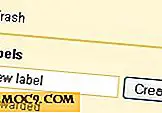Πώς να αφαιρέσετε τη χρονική σφραγίδα από τα ονόματα αρχείων οθόνης στο Mac σας
Εάν λαμβάνετε στιγμιότυπα οθόνης στο Mac σας, θα πρέπει να γνωρίζετε ότι αυτά τα στιγμιότυπα αποθηκεύονται μαζί με την ημερομηνία και την ώρα που λήφθηκαν στα ονόματα αρχείων τους. Τα ονόματα που προκύπτουν γίνονται τόσο μεγάλα που δεν μπορείτε να τα θυμάστε και πρέπει να τα μετονομάσετε για να τα αναγνωρίσετε αργότερα.
Θέλετε έναν τρόπο για να αφαιρέσετε τη μακρά χρονική σφραγίδα από τα ονόματα των αρχείων; Χρησιμοποιώντας τη μέθοδο που περιγράφεται παρακάτω, μπορείτε Με τον τρόπο αυτό τα ονόματα screenshot θα είναι σύντομα και γλυκά, όπως ακριβώς ήθελε να είναι.
Εδώ μπορείτε να το κάνετε αυτό.
Κατάργηση της χρονικής σφραγίδας από τα ονόματα αρχείων οθόνης σε ένα Mac
Αυτό που πρόκειται να κάνετε είναι να εκτελέσετε μια εντολή χρησιμοποιώντας το Terminal που θα πει στο λειτουργικό σας σύστημα να μην επισυνάπτει τις λεπτομέρειες της χρονικής σφραγίδας στα ονόματα των αρχείων screenshot.
1. Κάντε κλικ στο Launchpad στην αποβάθρα σας και αναζητήστε και κάντε κλικ στο Terminal.

2. Όταν εκτελείται το τερματικό, πληκτρολογήστε την ακόλουθη εντολή και πατήστε Enter. Αυτή είναι η εντολή που αφαιρεί τη χρονική σφραγίδα.
προεπιλογή γράψτε com.apple.screencapture "include-date" 0

3. Όταν εκτελεστεί η παραπάνω εντολή, εκτελέστε την ακόλουθη εντολή. Θα επαναφέρει το UI του συστήματος στο μηχάνημά σας για να εφαρμοστούν οι αλλαγές.
killall SystemUIServer

4. Ήρθε η ώρα να δοκιμάσετε αν η εντολή λειτούργησε. Για να το κάνετε αυτό, απλά πατήστε "Command + Shift + 3" στο πληκτρολόγιό σας για να τραβήξετε ένα στιγμιότυπο οθόνης. Το στιγμιότυπο οθόνης πρέπει να αποθηκευτεί στην επιφάνεια εργασίας σας, εκτός και αν έχετε αλλάξει τον προεπιλεγμένο κατάλογο.

Όταν εξετάζετε το όνομα του αρχείου οθόνης, θα παρατηρήσετε ότι περιέχει μόνο τις λέξεις "Screen Shot" και τίποτα άλλο. Όλες αυτές οι πληροφορίες για το χρόνο και την ημερομηνία έχουν φύγει. Είναι εξίσου καθαρό και καθαρό όσο ήθελε να είναι.
Τα επόμενα στιγμιότυπα θα ονομάζονται "Screen Shot 1", "Screen Shot 2", και ούτω καθεξής.
Για οποιονδήποτε λόγο, αν θέλετε να επαναφέρετε τη χρονική σφραγίδα στα ονόματα αρχείων screenshot, μπορείτε να το κάνετε ακολουθώντας τα παρακάτω βήματα.
Επαναφορά της χρονικής σφραγίδας στα ονόματα αρχείων οθόνης
1. Εκκινήστε τον τερματικό χρησιμοποιώντας το Launchpad στο Mac σας.
2. Εισαγάγετε την ακόλουθη εντολή και πατήστε Enter. Δείχνει στο μηχάνημά σας να επισυνάπτει τα δεδομένα ώρας και ημερομηνίας με τα ονόματα των αρχείων screenshot.
προεπιλογή γράψτε com.apple.screencapture "include-date" 1

3. Εκτελέστε την ακόλουθη εντολή για να επαναφέρετε το περιβάλλον εργασίας χρήστη στο Mac για να ισχύσουν οι αλλαγές.
killall SystemUIServer

Το χρονικό σημάδι θα πρέπει τώρα να επιστρέψει στα ονόματα των αρχείων screenshot.
συμπέρασμα
Ενώ υπάρχουν άνθρωποι που προτιμούν να αποθηκεύουν στιγμιότυπα οθόνης με όσο το δυνατόν περισσότερες λεπτομέρειες γι 'αυτούς, υπάρχουν και άλλοι άνθρωποι που τους προτιμούν χωρίς πολλές πληροφορίες. Ο παραπάνω οδηγός πρέπει να βοηθήσει την τελευταία ομάδα να αποσυρθεί από τη χρονική σφραγίδα από τα ονόματα των αρχείων screenshot.